
Aplicația Facebook de pe smartphone-ul tău scoate sunete care te înnebunesc? Cum oprești sunetele din Facebook pe Android sau iOS? Nu este niciun secret că aplicația Facebook poate fi zgomotoasă, alertându-te (pe tine și pe toată lumea din jur) de fiecare dată când postezi sau îți place ceva. Actualizările recente de la Meta au introdus chiar și erori, care fac ca aplicația Facebook să chițăie în timp ce derulezi. Enervant, nu-i așa? Ei bine, vestea bună este că le poți reduce la tăcere în câteva secunde. Însă nu este tocmai simplu să găsești aceste setări. Având în vedere că mă joc de-a v-ați ascunselea cu Facebook de ani de zile, am ținut acest ghid actualizat cu cele mai recente instrucțiuni. Iată cum dezactivezi sunetele din FB pe un iPhone sau pe un telefon cu Android:
NOTĂ: Pentru a crea acest tutorial, am folosit un Google Pixel 6a rulând Android 14, un Samsung Galaxy A54 5G cu One UI 6.0 (Android 14) și un iPhone 12 mini, ce rulează iOS 17.4. Fiecare smartphone avea toate actualizările de sistem disponibile și ultima versiune a aplicației Facebook, disponibilă în Magazinul Google Play și, respectiv, App Store de la Apple.
Cum dezactivezi sunetele din Facebook pe Android
Setările de sunet din Facebook sunt ascunse în meniurile aplicației pentru Android. Lansează aplicația Facebook pe smartphone-ul sau tableta ta cu Android și apasă pe butonul hamburger din colțul din dreapta sus.
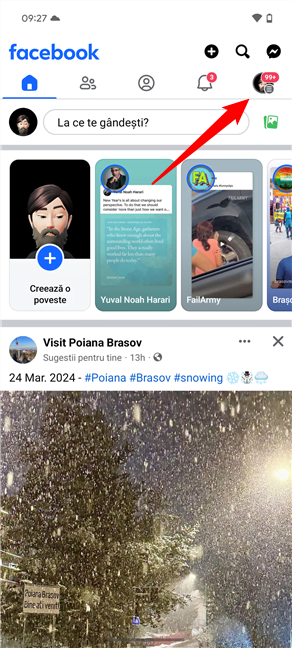
Apasă pe butonul hamburger din dreapta sus
Derulează în jos și apasă pe „Setări și confidențialitate”.
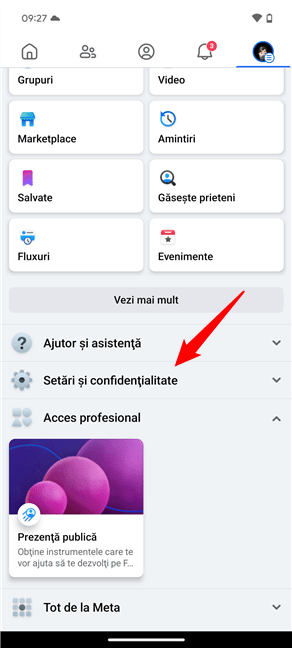
Deschide Setări și confidențialitate în Facebook
Apoi, apasă pe prima opțiune din listă, Setări.
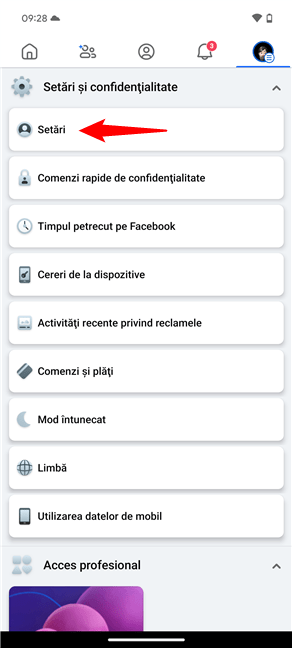
Apasă pe Setări în meniul Setări și confidențialitate
Derulează până la Preferințe și apasă pe Media.
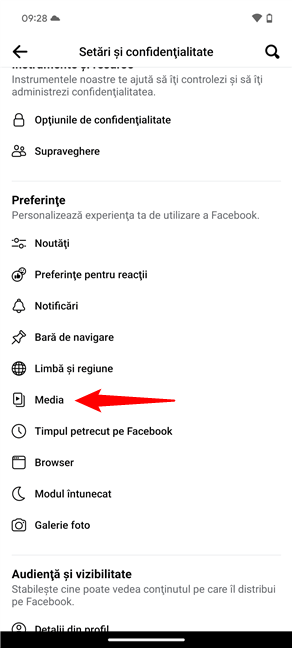
Accesează Media pentru opțiunea de a dezactiva sunetele din FB
SUGESTIE: Oprirea sunetelor din Facebook este una, dar personalizarea tonului de apel poate adăuga o notă personală smartphone-ului tău cu Android. Iată cum schimbi tonul de sonerie pe smartphone-ul tău Android.
Setările de sunet din Facebook sunt afișate în partea de jos a ecranului Elemente media, în secțiunea „Setări video și foto”. Găsește opțiunea „Sunete în aplicație” și apasă pe comutatorul acesteia pentru a opri sunetele din Facebook.
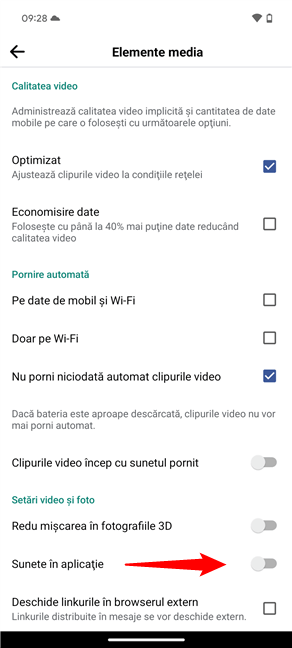
Cum oprești sunetele din Facebook pe Android
Dezactivarea sunetelor din aplicația Facebook nu oprește videoclipurile din a face gălăgie când dai peste ele în noutăți. Pentru a evita astfel de surprize, îți recomand să activezi opțiunea „Nu porni niciodată automat clipurile video” și/sau să dezactivezi „Clipurile video încep cu sunetul pornit” din setările pentru Pornire automată.
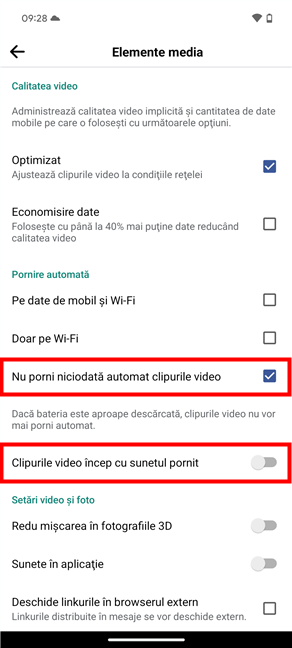
Cum oprești sunetele videoclipurilor în aplicația Facebook
Asta este tot! Nu vei mai auzi zgomote nedorite sau ciripeli în timp ce folosești Facebook pe dispozitivul tău cu Android.
Cum dezactivezi sunetele din Facebook pe un iPhone
Pașii necesari pentru a dezactiva sunetele din FB pe iPhone sunt similari cu cei de pe Android. În primul rând, deschide aplicația pe iPhone și apasă pe butonul Meniu din colțul din dreapta jos.
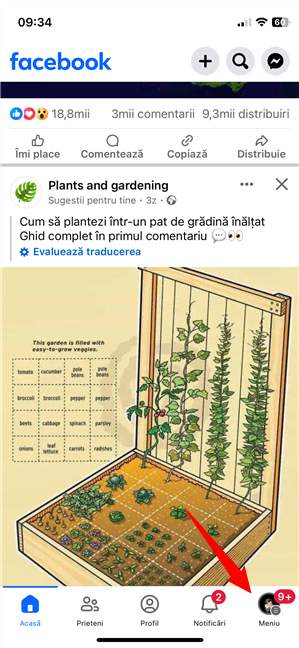
Apasă pe butonul Meniu în Facebook pentru iOS
Derulează și apasă pe „Setări și confidențialitate”.
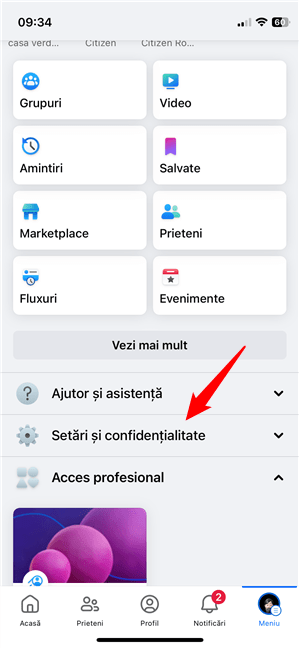
Accesează Setări și confidențialitate
În lista de opțiuni „Setări și confidențialitate”, apasă pe Setări.
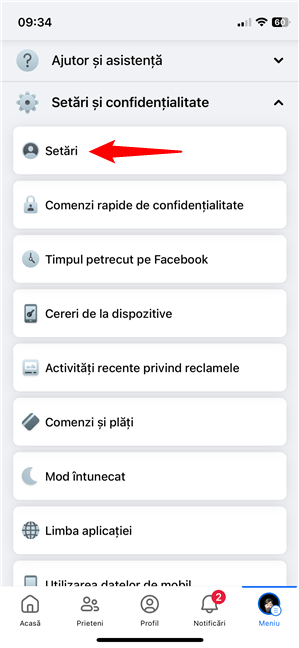
Deschide setările din Facebook pe un iPhone
Derulează și, în rubrica Preferințe, apasă pe Media.
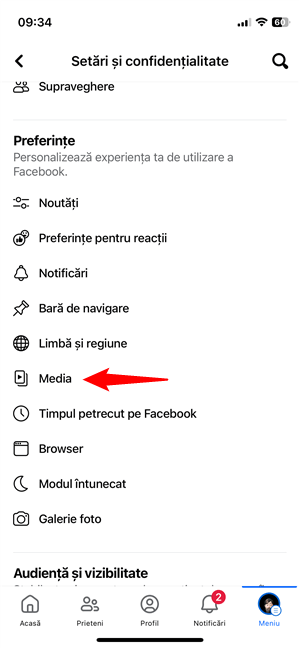
Apasă pe Media pentru opțiunea de a opri sunetele în aplicația Facebook pentru iPhone
SUGESTIE: Dacă rubrica Media lipsește din secțiunea Preferințe, este posibil să fi apărut o eroare în aplicația Facebook. În acest caz, ia în considerare resetarea aplicației Facebook de pe iPhone.
Apasă pe comutatorul „Sunet în aplicație” pentru a-l dezactiva și a opri sunetele din Facebook.
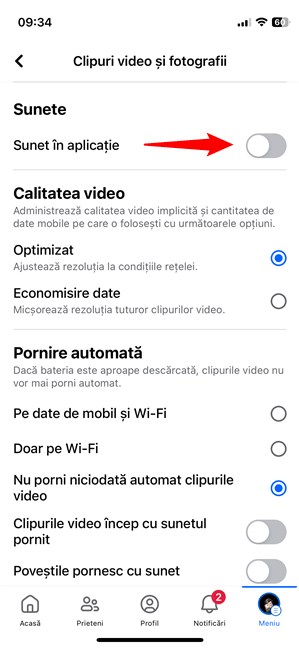
Cum dezactivezi sunetele din FB pe iPhone
Pentru a evita zgomote care atrag atenția, verifică și rubrica Pornire automată. Poți să optezi pentru „Nu porni niciodată automat clipurile video” și/sau să dezactivezi „Clipurile video încep cu sunetul pornit” și „Poveștile pornesc cu sunet”.
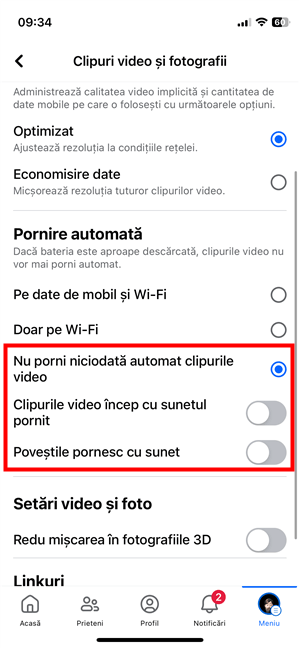
Cum să oprești sunetele videoclipurilor și poveștilor din Facebook pe iPhone
Modificările au efect imediat, ceea ce îți permite să te bucuri de Facebook în liniște pe dispozitivul tău cu iOS.
Crezi că ar trebui să existe un mod mai simplu de a opri sunetele din Facebook?
Acum știi cum oprești sunetele din Facebook, în caz că te fac și pe tine să te simți de parcă ești într-un joc, nu într-o aplicație folosită pentru a ține legătura cu prietenii tăi. De fiecare dată când încep să folosim aplicația Facebook pe un dispozitiv nou, vreau să opresc sunetele după primele câteva secunde. Tu ce părere ai? Nu te irită zgomotele enervante din Facebook? Și nu ți se pare mult prea complicat să le dezactivezi? Spune-mi ce crezi în comentariile de mai jos.


 03.04.2024
03.04.2024 